Пароль к Wi-Fi роутеру достаточно просто обойти. И пользователь, который разбирается в программировании и сетевом администрировании, сможет его подобрать. Исходя из этого, кто-то будет пользоваться вашим интернетом бесплатно, а поток информации начнет тормозить. Поэтому нужно заботиться о безопасности своей сети и хоть раз в полгода менять пароль. А узнать, как это сделать, вы можете, прочитав данную статью.
Самый простой способ поменять пароль к Wi-Fi состоит в использовании установочного диска от роутера:- Суть данного метода заключается в создании нового подключения вместо старого, но сначала его нужно удалить. Автоматически сделать это можно, если нажать кнопку «Reset», которая размещена на задней крышке роутера. Она сбросит все настройки, в том числе и пароль подключения.
- Вручную удалить его получится, если вы пройдёте по пути «Пуск – Панель управления – Центр управления сетями и общим доступом – Изменение параметров адаптера». Здесь следует стереть соединение, которое вами используется. Просто нажмите на него правой кнопкой мишки и клацните на пункт «Удалить».
- После того как вы убрали настройки, вставьте системный диск в привод.
- Не забудьте, что роутер требуется подключить к компьютеру Ethernet-кабелем. Он всегда идет в комплекте при продаже модема, так что поищите в коробке от оборудования.
- Теперь можно и расслабиться, далее за вас все сделает программа с диска. Только в нескольких полях придется указать пароль и имя подключения.
- Для этого соедините компьютер Ethernet-кабелем с роутером и в адресной строке обозревателя наберите один из следующих стандартных IP-адресов: «192.168.1.1», «192.168.0.1» и «192.168.2.1.». Какой из них подойдет вашему прибору – можно узнать из технической документации.
- Далее система попросит ввести логин и пароль, зачастую это пара «admin» и «admin», если системные администраторы вам ничего не меняли.
- Теперь откроется меню всех функций роутера, здесь нужно найти пункт «Настройки безопасности» или «Настройки беспроводной сети». Может быть и другое название данной вкладки, но ключевое слово останется «Безопасность». Если меню настроек на английском языке, то это – «Security».
После того как вы заменили пароль, не забудьте включить фаервол на роутере, так вы усилите свою защиту от взломов пароля. Также обновите на всех устройствах подключение к интернету, так как старого то уже не существует.











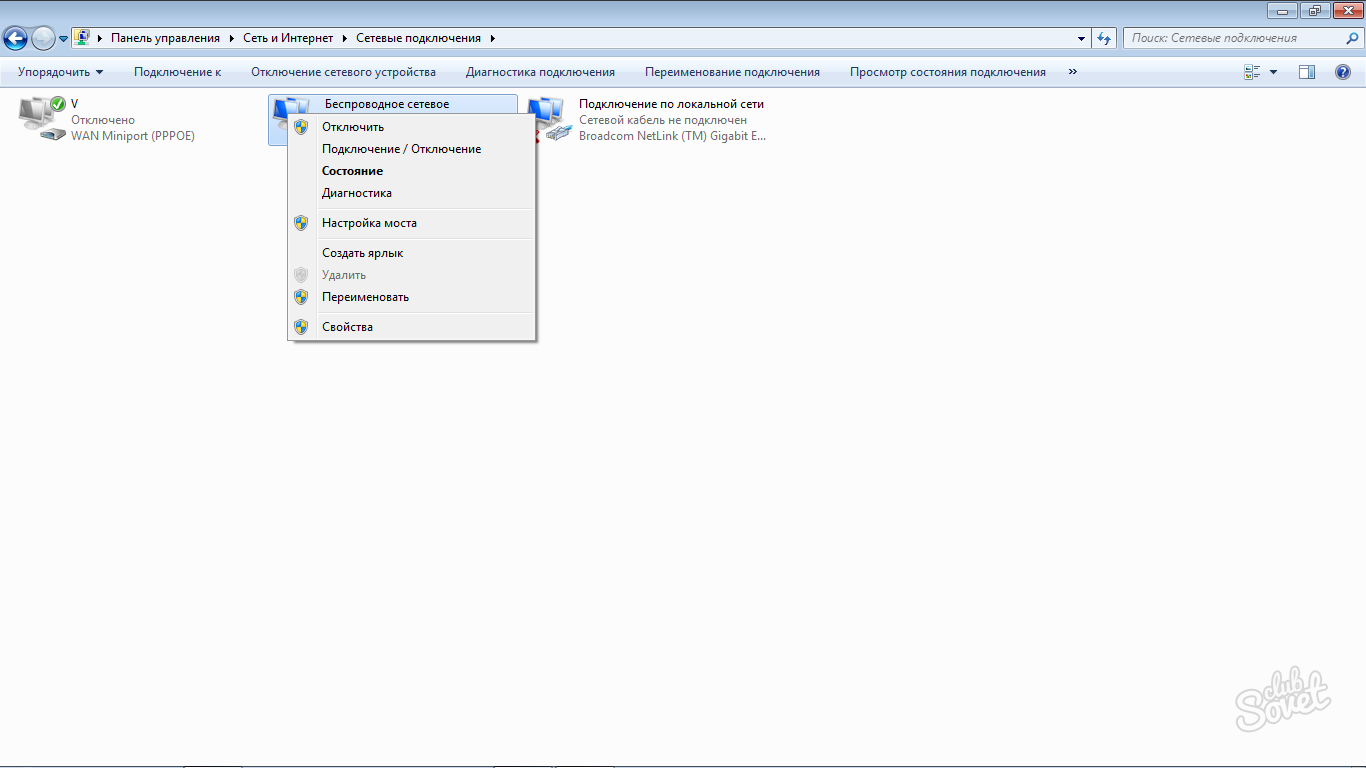






















Очень полезная статья! “респект” автору! =)